お久しぶりです。
漫画家・イラストレーターの青柳恵太です。
今回は、Macの『Sidecar』という機能を使ってiPad Proを液タブ化する方法をご紹介します。
普段、iPad Proで作画しているボクもこの機能は正直なところ衝撃的でした。
漫画家の方も漫画家志望の方もデジタル作画を導入している方は必見です!
iMac (Retina 5K, 27-inch, 2019)を導入!
2020年10月28日、漫画家・イラストレーターと名乗って約一年。そして29歳になった1日目。
ついに最後の20代の年が始まり、30歳を手前に本格的にクリエイターとして独立するために機材導入をしました。
朝からいろんなショップをまわって朝マックならぬ朝Macしてきました(笑)

iMac (Retina 5K, 27-inch, 2019)です。
2020年モデルと迷ったのですが、展示品で安くなっていたのでこちらにしました。

…すごいデケェ……。
…こういう家電って店で見たときはあんまり大きく見えないのに、家に持って帰ってくると巨大化するこの現象なんなんだろう……
急ぎの仕事をいくつか終わらせて早速初期セットアップ。
Macは初めてだったので電源ボタンやキーボード、マウスの電源の入れ方がわからず、四苦八苦しつつもなんとか初期セットアップを完了。
以前はSurface Pro3を27inchのacerのモニターに繋げて、外部ディスプレイ接続で擬似デスクトップ風にしていました。
acerのモニターをiMac (Retina 5K, 27-inch, 2019)に接続して、デュアルディスプレイ化をしました。

メモリも8GBしかなかったのですが、iMac (Retina 5K, 27-inch, 2019)は背面パネルを開けることができ、メモリを自分で増設できるので16GBのものを2枚注文しました。
(21inchモデルは背面パネルを開けることができないので要注意です。)
appleでiMacを購入する際にもメモリのカスタマイズはできますが、半額くらいで取り付けられるのでもし、購入する際は8GBのモデルを買って自分で増設すればいいと思います。
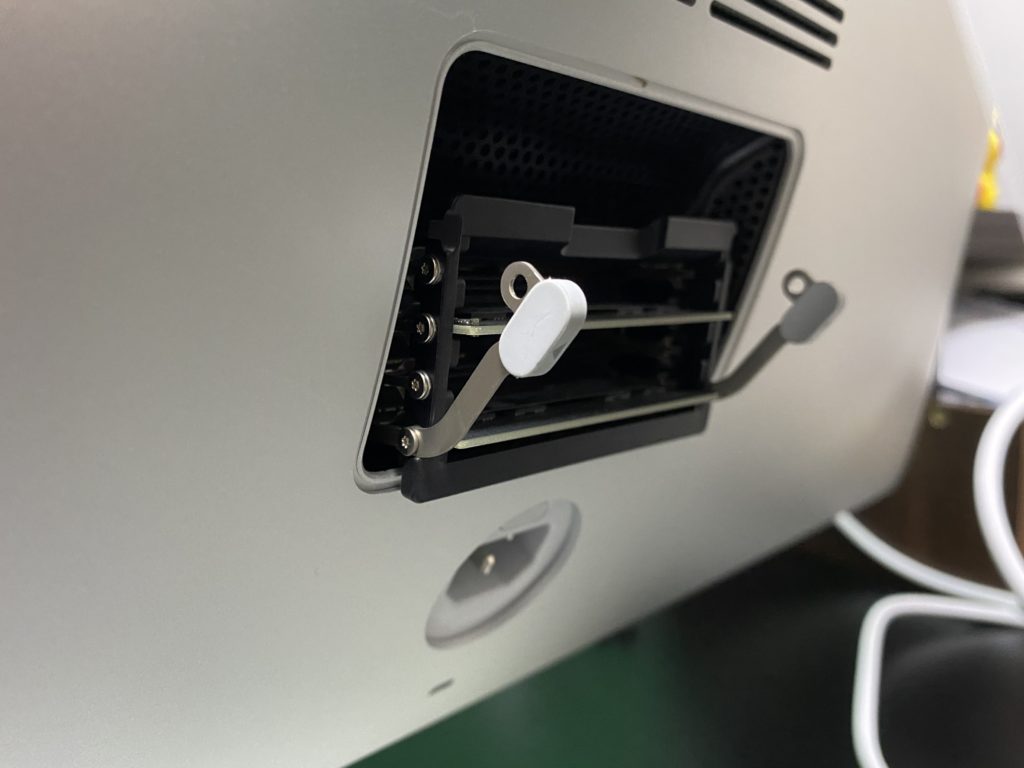
こんな感じで簡単に開けてメモリ増設できるので初心者でも簡単にできます。
もともと内臓の8GBと合わせてメモリも40GBとなりました。
おそらくCG処理とか動画編集とかしてもほぼほぼ問題ないスペックにはなってるはずです。
ちなみに付属のキーボードとマウスをiMacで使っているのですが、純正キーボードが小さすぎて身体のデカイ僕にはMr.インクレディブルのお父さんが働いている時みたいな感じでした…笑
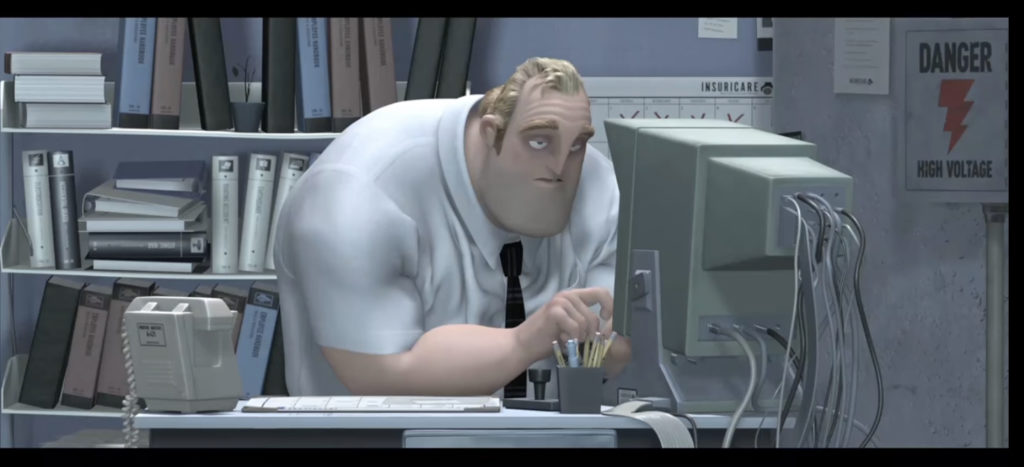
iMacと繋いでiPad proを液タブ化してみた
さて、前置きが長くなりましたが、
今回は、iMac (Retina 5K, 27-inch, 2019)とiPad Pro 12.9を使って
最強の作画環境ができたのでご紹介したいと思います。
ボクは漫画家・イラストレーターとして漫画は全てiPad Pro 12.9(第2世代)で描いています。
Apple Pencilの充電方法がダサい世代のiPad Pro 12.9ですね。
(漫画家・イラストレーターとしての作画環境などはこちらの記事をご覧ください)

iMac (Retina 5K, 27-inch, 2019)とiPad Pro 12.9はiMacの「システム環境設定」から「Sidecar」という機能を使って接続します。
同じAppleIDで同じWi-Fi環境下であればすぐに接続ができると思います。
SideCarで接続したあと、再びiMacの環境設定から今度は画面設定を選択し、iPad Pro 12.9をメイン画面にしておくとApple Pencilも対応するようになります。
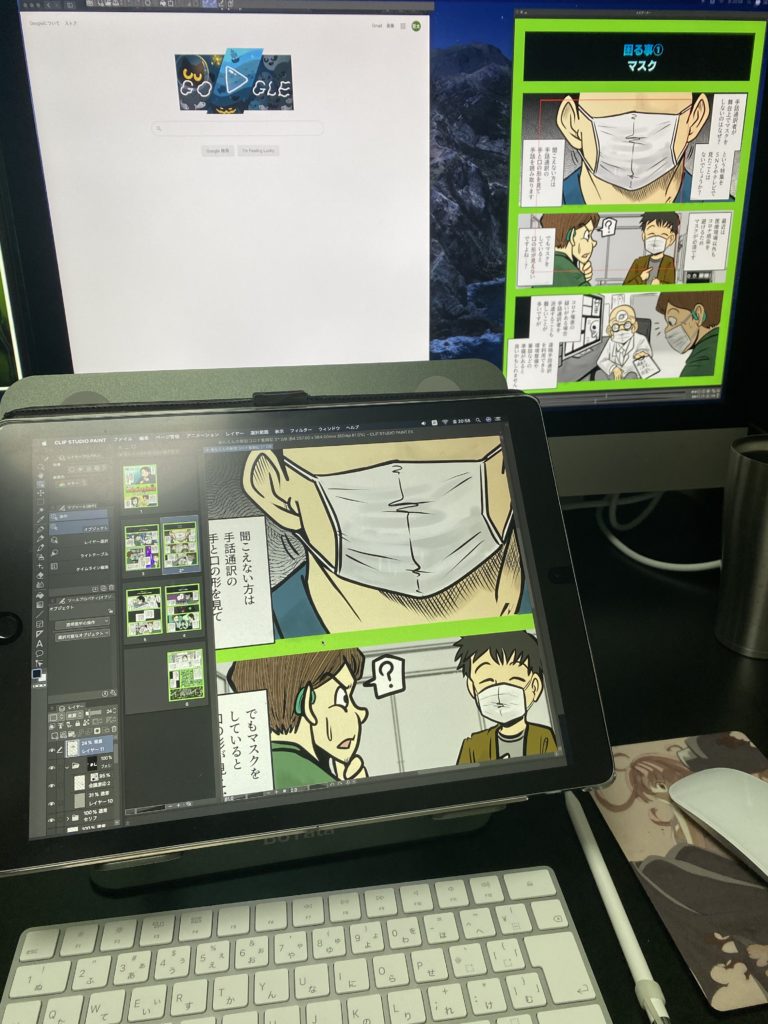
Sidecar機能を使ってMAC版のCLIP STUDIOがiPad Pro 12.9の画面でも起動ができました。
普段、ボクはiPad Pro 12.9のCLIP STUDIOで作画をしていますが、描き心地は全く同じです。
しかもiMac (Retina 5K, 27-inch, 2019)の方がスペックが高いのでCG処理もサクサク動きます。
一つだけ残念なことがあるとすれば、トラックパッドとしてのタッチジェスチャーはできますが、iPad版のCLIP STUDIOでできていた二本指でタップしてやり直すとかいう動作は反映されません。
ここだけ改善されれば、iPad版のCLIP STUDIOは不要になるのでPC版のCLIP STUDIOを買い切りで買って使うこともできそうです。
まとめ
このSidecarの機能はiMacの他にもMacbookでもできるようなので、液タブとパソコンを買うのに迷っていたら是非検討してみてください。
あと、余談ですが、最近いろんな漫画家さんのレビューを見て「BoYota」のパソコンスタンドがiPadで作画する時におすすめと聞いてボクも導入しています。
角度を変更しようとするとそれなりに力がいるタブレットスタンドですが、体重100kgのボクが体重乗せて絵を描いても動くことはありません。
角度をつけて絵を描きたいとか肩凝りがひどいという絵描きさんはぜひ検討してみてください。
■今回、ご紹介した商品はこちら
